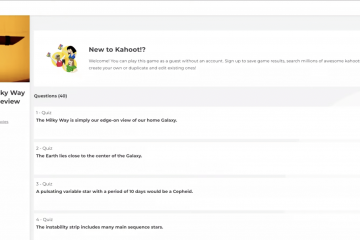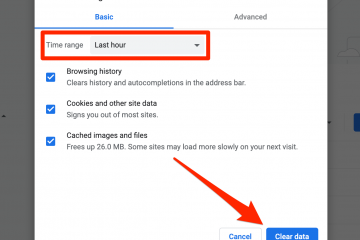Se seus ventiladores são barulhentos ou muito lentos, você pode personalizar a velocidade deles no ASUS BIOS ou usando o aplicativo AI Suite.
Você pode controlar as ventoinhas da CPU e do chassi usando diferentes recursos da ASUS, como Q-Fan Control/Configuration, Fan Xpert ou AI Cooling. Existem seções dedicadas que permitem definir um perfil de ventilador pré-configurado ou até mesmo traçar uma curva manual de velocidade do ventilador (com base na temperatura da fonte).
Como um ávido jogador e criador de conteúdo, procuro ambos ideais ventiladores de resfriamento e silenciosos em dois cenários diferentes. Se você está no mesmo barco, deixe-me guiá-lo pela minha experiência de ajuste fino de ventiladores em um sistema ASUS para encontrar o equilíbrio perfeito entre os dois.
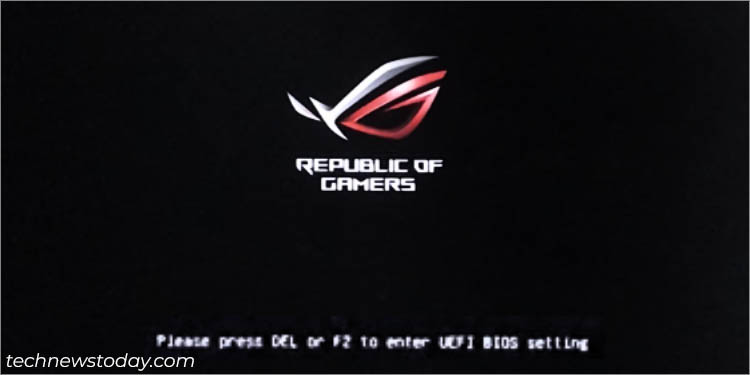
Do controle Q-Fan no modo BIOS EZ
A melhor maneira de personalizar a velocidade do ventilador é usando a interface do BIOS que funciona no nível do hardware. Fazer isso ativará as configurações aplicadas assim que você pressionar o botão liga/desliga, antes que o sistema operacional inicialize.
Embora você possa configurar o controle do ventilador nos modos EZ e Avançado, há pequenas diferenças. Não se preocupe, vou abordar ambos neste guia abrangente, começando com o modo EZ.
Acessar o Q-Fan Control
O primeiro passo para ajustar as ventoinhas da CPU/caso é acessar o ASUS BIOS EZ Mode e navegar até a seção dedicada ao Q-Fan Control:
Primeiro, inicie seu computador ASUS e, quando o logotipo aparecer na tela, pressione Del ou F2.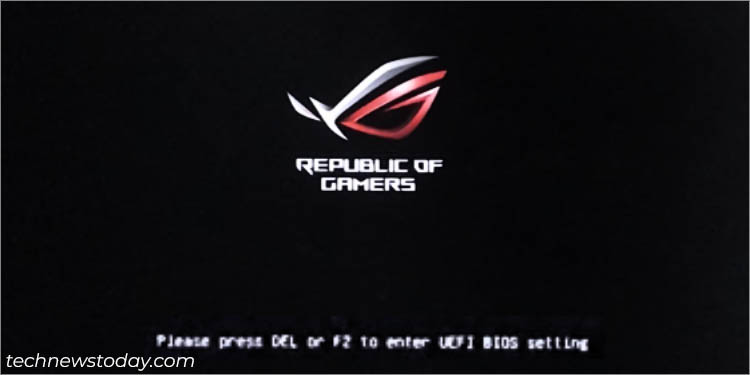 Depois de entrar no UEFI BIOS Utility, verifique se você está no Modo EZ primeiro. Caso contrário, você pode alternar facilmente usando a tecla F7.
Depois de entrar no UEFI BIOS Utility, verifique se você está no Modo EZ primeiro. Caso contrário, você pode alternar facilmente usando a tecla F7.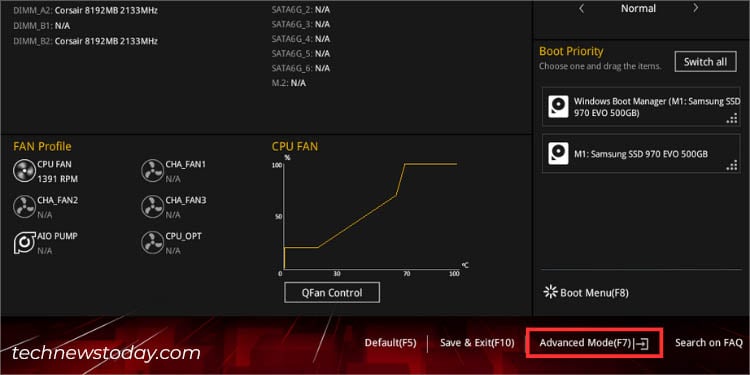
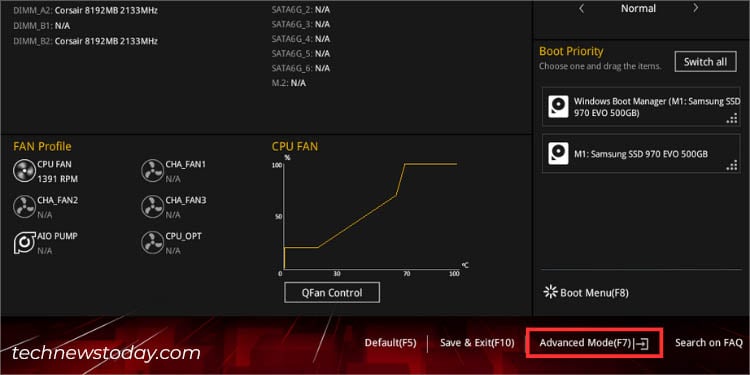 Localize o botão Q-Fan Control sob as ventoinhas da CPU ou CHA conforme demonstrado abaixo.
Localize o botão Q-Fan Control sob as ventoinhas da CPU ou CHA conforme demonstrado abaixo.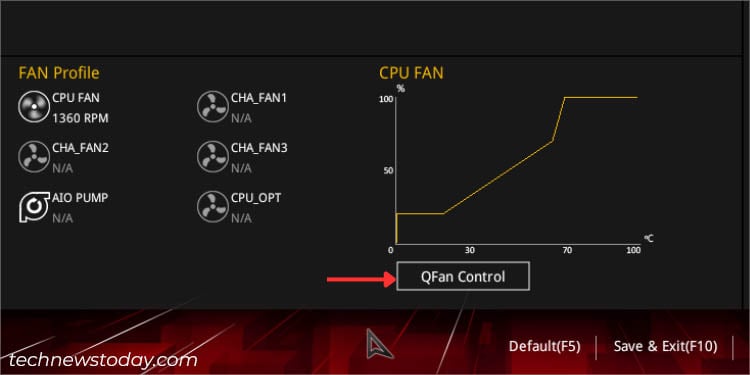
Otimizar todos os ventiladores
O recurso’Optimize All’é um método automático para configurar o ciclo de trabalho mínimo (expresso em porcentagem).
Ele aciona o’Q-Fan Tuning’detectando a melhor velocidade mais baixa para cada ventilador conectado à sua placa-mãe ASUS. Dessa forma, seus ventiladores nunca funcionarão abaixo do limite especificado, garantindo resfriamento ideal a cada carga:
No painel esquerdo, escolha Otimizar tudo.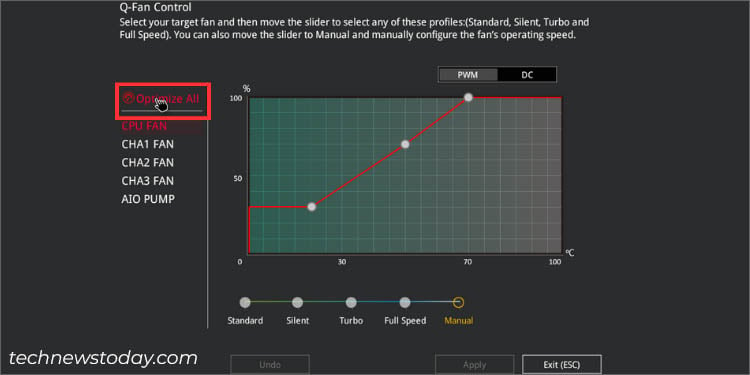 A caixa de diálogo Qfan Tuning deve aparecer. Aqui, aperte o botão Ok .
A caixa de diálogo Qfan Tuning deve aparecer. Aqui, aperte o botão Ok .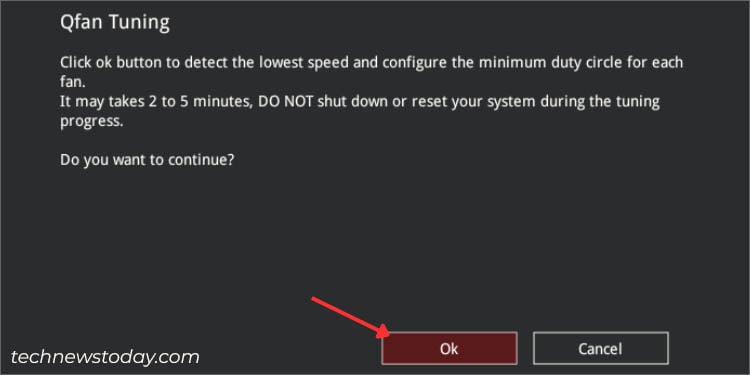
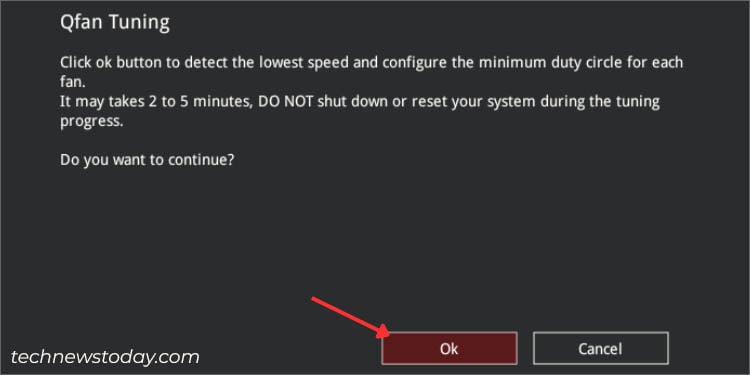 Aguarde a conclusão da calibração do ventilador.
Aguarde a conclusão da calibração do ventilador.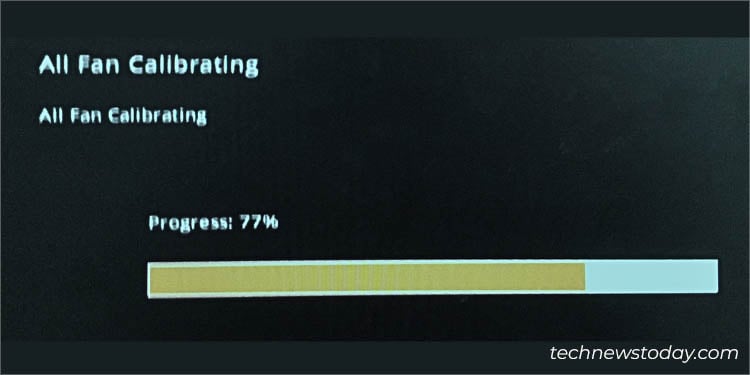
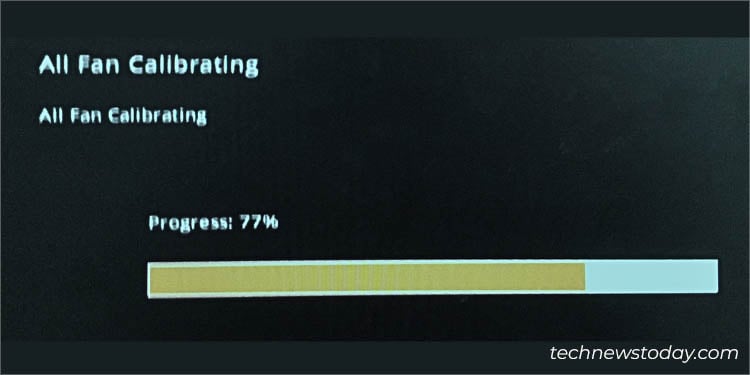 O relatório final será mostrado na tela conforme abaixo. Verifique o ciclo de trabalho mínimo de cada ventoinha antes de pressionar Ok.
O relatório final será mostrado na tela conforme abaixo. Verifique o ciclo de trabalho mínimo de cada ventoinha antes de pressionar Ok.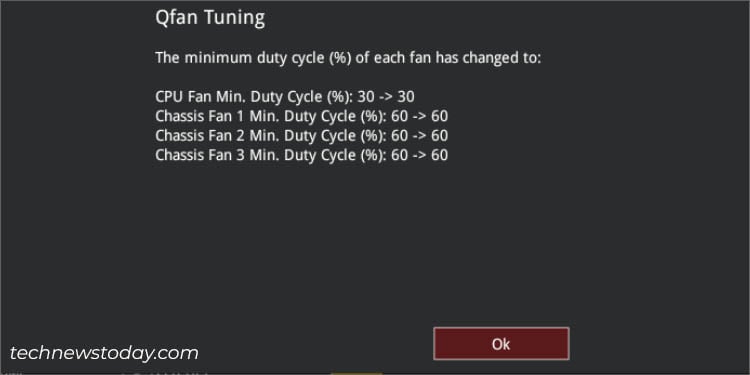
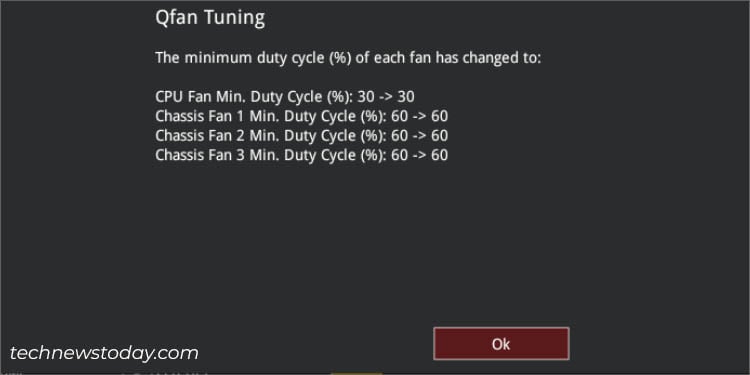
Configurando o modo e o perfil do ventilador individualmente
Depois que o ciclo de trabalho mínimo é definido, você pode agora selecionar o modo de ventilador direito e configuração do perfil pré-configurado/manual.
A maioria dos ventiladores atualmente está equipada com um quarto pino adicional para controle preciso do ventilador. Portanto, é essencial escolher o modo PWM para obter o máximo de benefícios. Mas se você conectou uma ventoinha antiga de 3 pinos à placa-mãe, é melhor ir para o modo DC, pois eles não suportam controle de pulso.
Além disso, usuários que não desejam entrar em muitos detalhes sobre o controle do ventilador pode optar por um perfil pré-configurado (Standard/Silent/Turbo/Full). Mas se você busca a personalização da velocidade do ventilador, escolha a opção Manual.
Antes de mais nada, escolha um ventilador que deseja configurar. Para demonstração, selecionarei CPU FAN.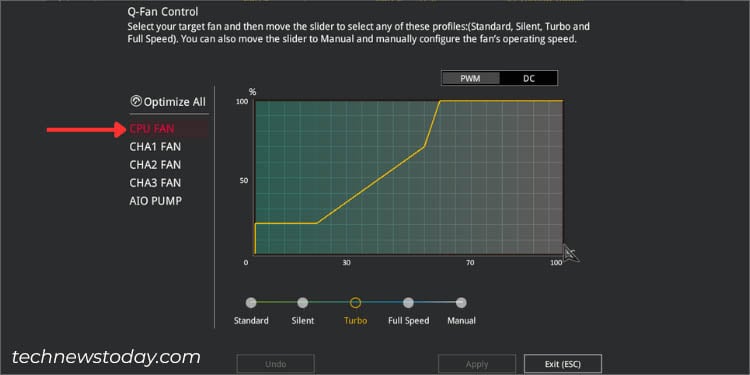
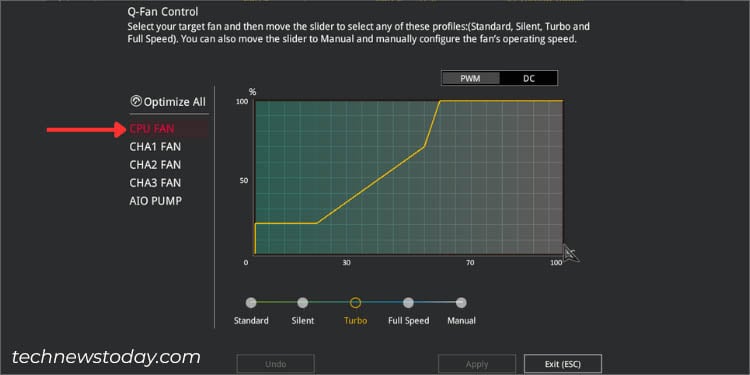 Então , defina uma das duas opções–PWM ou DC. Como tenho um conector de 4 pinos, configurei-o para PWM. Conforme discutido anteriormente, é melhor optar por DC se seus ventiladores usarem três pinos.
Então , defina uma das duas opções–PWM ou DC. Como tenho um conector de 4 pinos, configurei-o para PWM. Conforme discutido anteriormente, é melhor optar por DC se seus ventiladores usarem três pinos.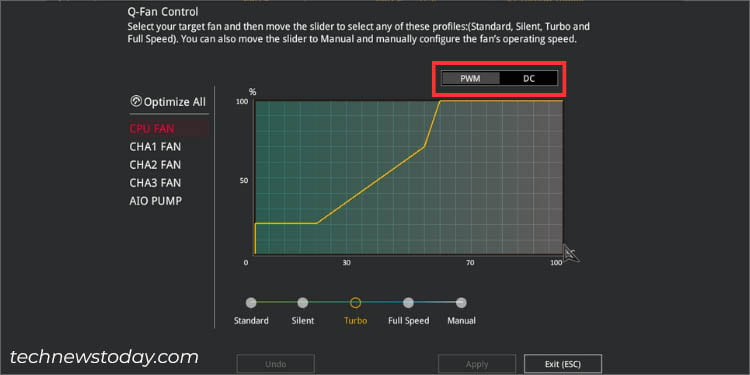
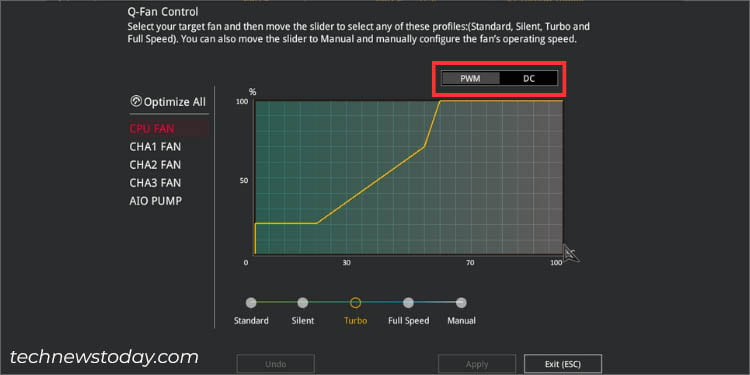 Na seção inferior, selecione qualquer um destes cinco perfis: Padrão: ajusta automaticamente o ciclo de trabalho com base na temperatura da CPU. Silencioso: minimiza drasticamente a velocidade do ventilador para uma operação mais silenciosa. Turbo: Configuração agressiva do ventilador que tenta atingir o ciclo de trabalho máximo na temperatura mais próxima possível. Full Speed: Atinge o RPM máximo possível, independentemente da temperatura da CPU. Manual: permite definir uma curva manual de velocidade do ventilador com parâmetros detalhados (vá para a próxima seção para aprender como fazer isso).
Na seção inferior, selecione qualquer um destes cinco perfis: Padrão: ajusta automaticamente o ciclo de trabalho com base na temperatura da CPU. Silencioso: minimiza drasticamente a velocidade do ventilador para uma operação mais silenciosa. Turbo: Configuração agressiva do ventilador que tenta atingir o ciclo de trabalho máximo na temperatura mais próxima possível. Full Speed: Atinge o RPM máximo possível, independentemente da temperatura da CPU. Manual: permite definir uma curva manual de velocidade do ventilador com parâmetros detalhados (vá para a próxima seção para aprender como fazer isso).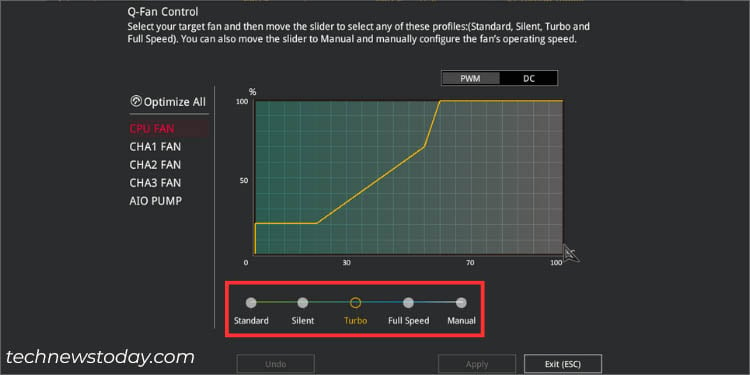
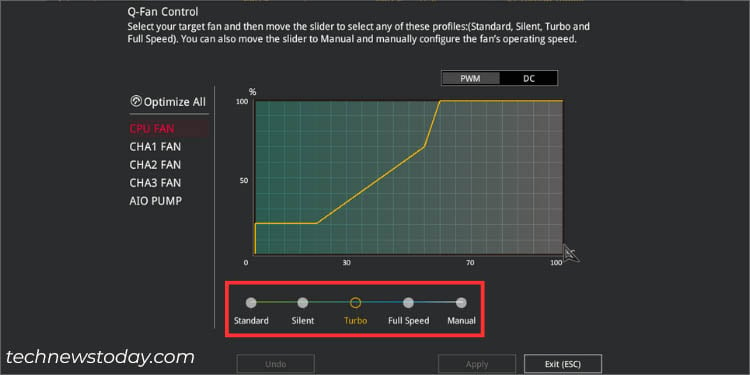 Pressione Esc para sair do janela (o botão Aplicar só funciona se você estiver definindo a velocidade do ventilador manualmente).
Pressione Esc para sair do janela (o botão Aplicar só funciona se você estiver definindo a velocidade do ventilador manualmente).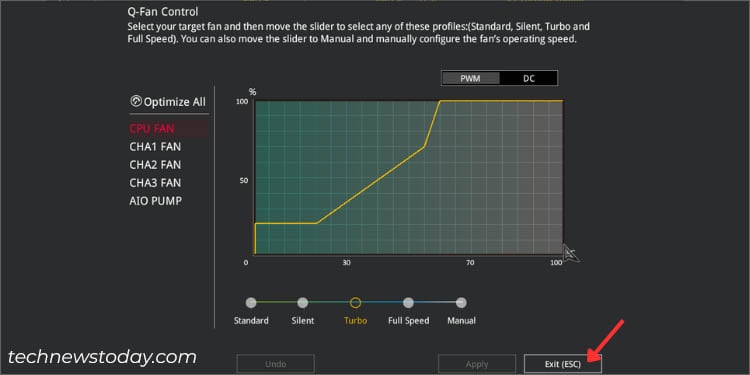
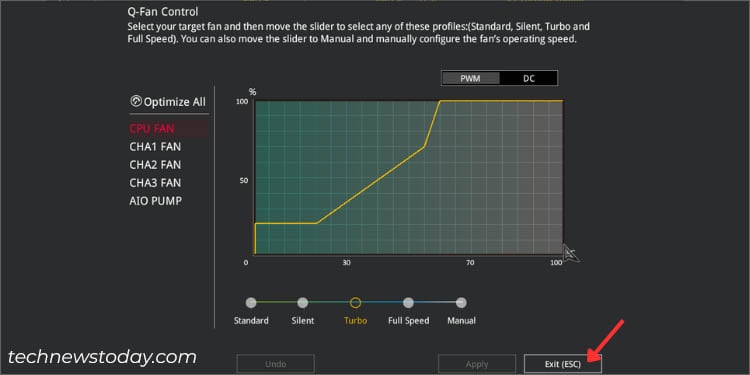 Verifique o rpm do ventilador para confirmar se as novas configurações foram aplicadas.
Verifique o rpm do ventilador para confirmar se as novas configurações foram aplicadas.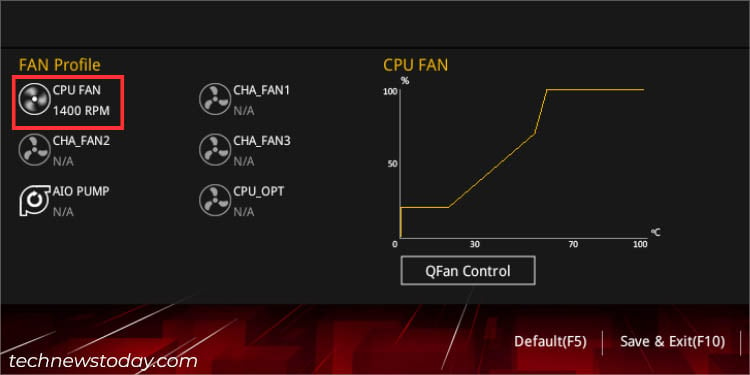
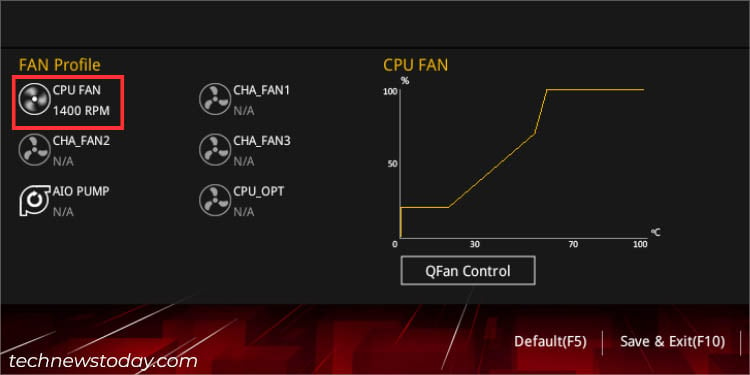 Apenas aplicar a configuração não será suficiente. Para salvar as alterações permanentemente, pressione F10 e o prompt Salvar e redefinir deve aparecer. Clique em Ok e seu computador deve reiniciar.
Apenas aplicar a configuração não será suficiente. Para salvar as alterações permanentemente, pressione F10 e o prompt Salvar e redefinir deve aparecer. Clique em Ok e seu computador deve reiniciar.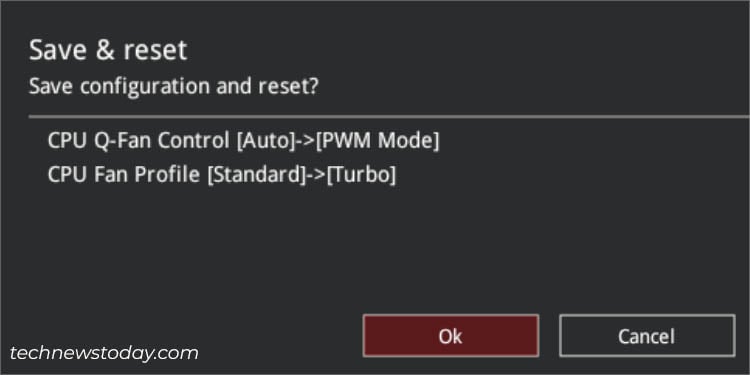
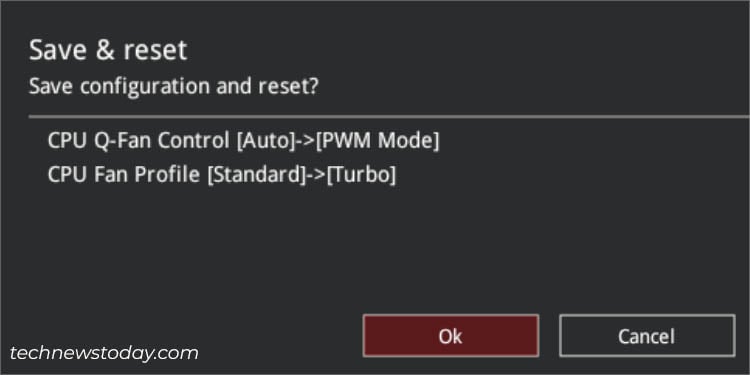
Configuração manual da curva de velocidade do ventilador
Uma curva de velocidade do ventilador é uma maneira inteligente de configurar o ciclo de trabalho com base na temperatura. O eixo horizontal no gráfico representa a temperatura da fonte (em °C) e o eixo vertical indica a rotação do ventilador (em %).
Embora haja uma infinidade de maneiras de definir uma curva do ventilador, a ideia geral é garantir que o nó seja posicionado de forma equivalente ou superior ao predecessor. Aqui está um guia simples para configurar a curva da maneira mais fácil possível:
Depois de definir o perfil de velocidade do ventilador para Manual, arraste o primeiro ponto (nó) para a posição mais baixa.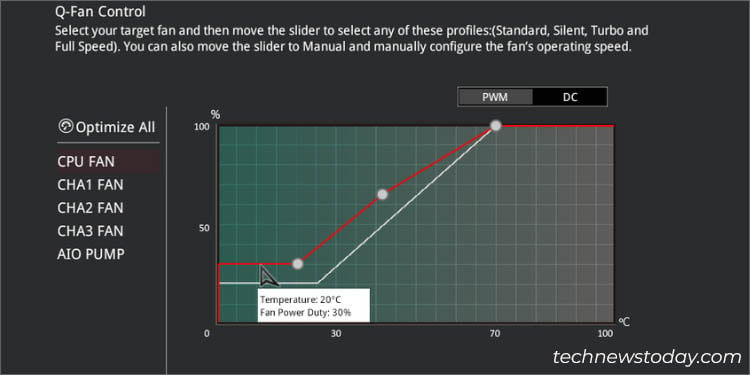
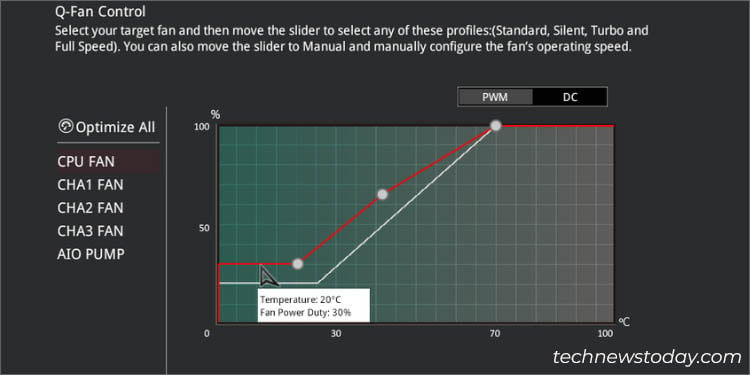
Como mostrado acima, configurei para atingir um ciclo de trabalho de 30% quando a temperatura atingir 20°C. O próximo nó deve sempre ser posicionado mais alto ou pelo menos no mesmo nível. O raciocínio é bastante simples aqui-a RPM do seu ventilador nunca deve diminuir com o aumento da temperatura da fonte.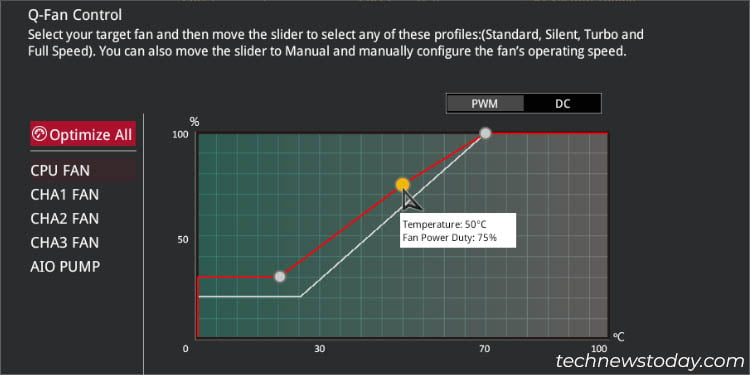
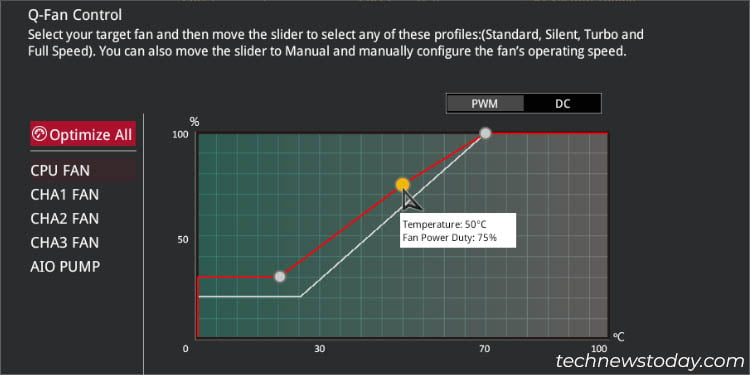
Mesmo se você tentar movê-lo para baixo, isso afetará o primeiro nó. Assim, você não precisa se preocupar, pois não cometerá erros. É sempre melhor manter o nó final em 100%. Com foco na temperatura, a ASUS recomenda que o ciclo de trabalho seja de 75°C.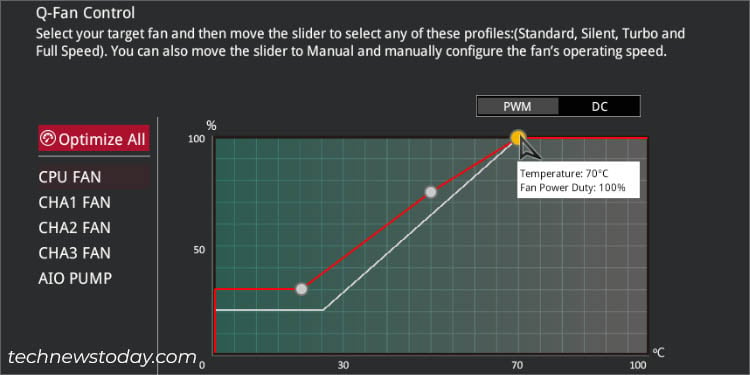
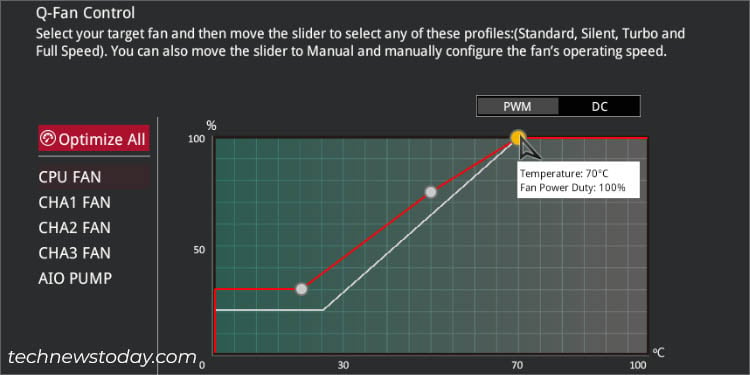
No entanto, é para cima para você decidir. Conforme demonstrado acima, configurei para 100% a 70°C. Ao configurar os ventiladores do chassi, você ainda tem a opção para desligá-los.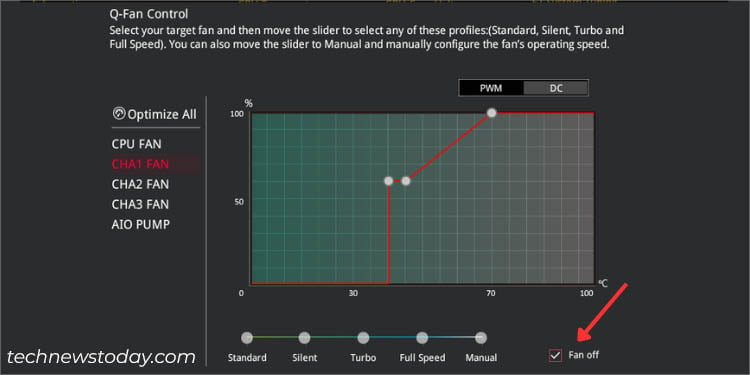
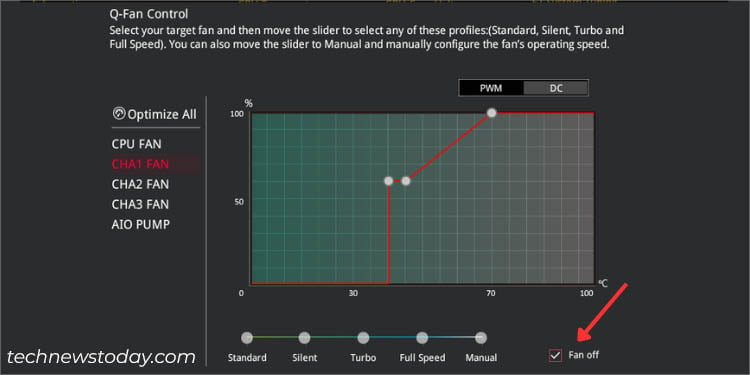 Agora, aplique a configuração e pressione F10 para salvar e sair do BIOS.
Agora, aplique a configuração e pressione F10 para salvar e sair do BIOS.
Através da configuração Q-Fan no modo avançado do BIOS
Enquanto o modo EZ cobre tudo o que você poderia estar procurando, o modo avançado oferece ainda mais opções de velocidade do ventilador!
Se você deseja controlar a capacidade de resposta do ventilador ou até mesmo definir um limite de RPM inferior desejado, tudo isso está incluído no modo avançado ASUS.
p>
No entanto, você não encontrará a configuração da curva de velocidade do ventilador aqui. Em vez disso, você precisa definir o ciclo de trabalho max/middle/min duty cycle com base na temperatura superior/média/inferior. Sem tornar mais complexo, aqui está um guia passo a passo para ajudá-lo.
Acessar a configuração do Q-Fan
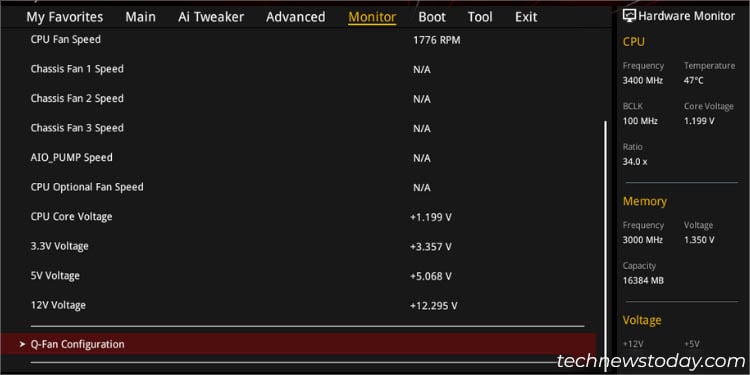
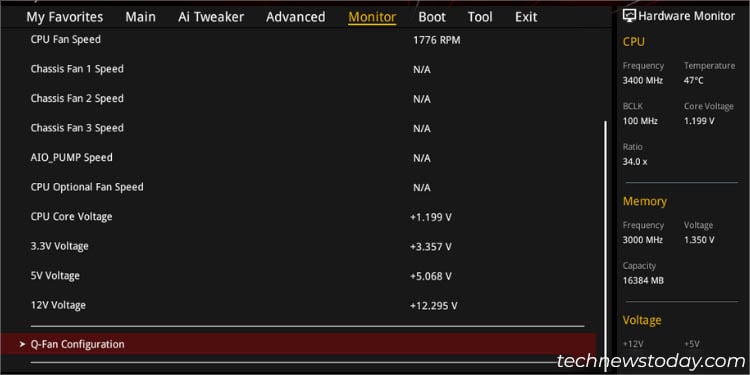
O controle Q-Fan no modo EZ e a configuração Q-Fan em avançado modo são sinônimos. Provavelmente porque a ASUS quer diferenciar suas funcionalidades, eles usaram terminologias diferentes.
Em primeiro lugar, acesse o ASUS BIOS usando F2 ou Del quando seu PC estiver fazendo POST. Mude para o modo Avançado pressionando F7 (se necessário). Em seguida, navegue até Monitorar. Role para baixo e escolha Configuração do Q-Fan.
Ajuste Q-Fan
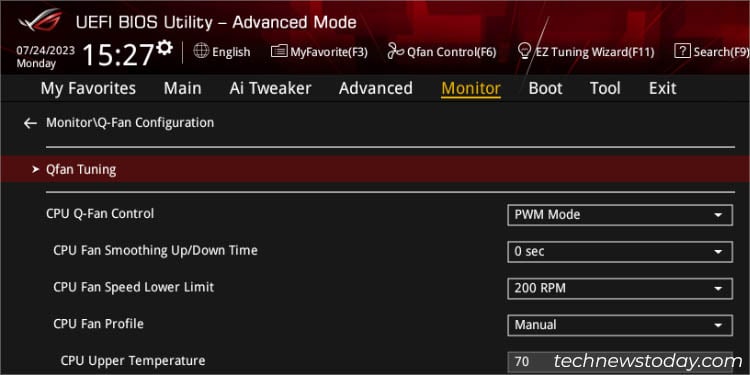
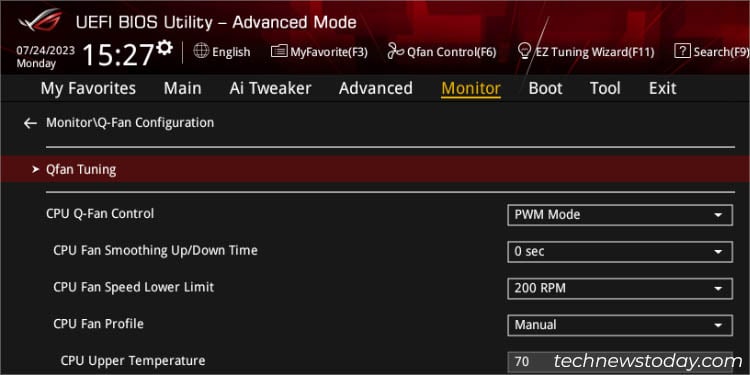
Para otimizar todos os seus ventiladores no Modo Avançado, selecione a primeira opção’Q-Fan Tuning’na seção Q-Fan Configuration.
Como você deve ter adivinhado, é o mesmo recurso de’Otimizar tudo’no modo EZ.
Configuração manual da velocidade do ventilador da CPU
O modo avançado em A ASUS oferece uma seção dedicada para cada ventoinha conectada à placa-mãe. Vamos falar sobre como você pode configurar os ventiladores da CPU primeiro:
Comece selecionando seu Modo de controle Q-Fan preferido. Embora você possa deixar a opção como Automático, sempre prefiro escolher o certo – PWM para quatro pinos e DC para três.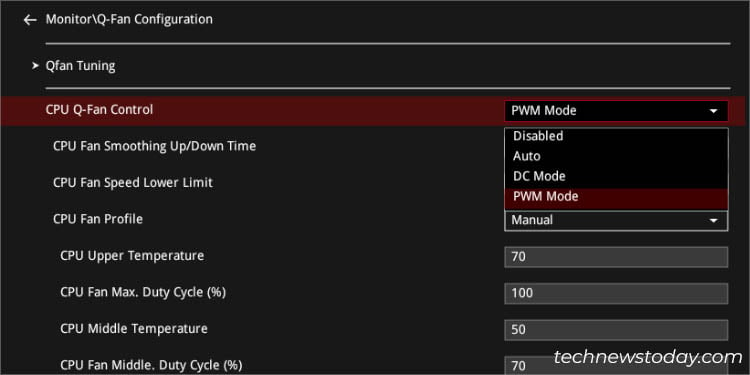
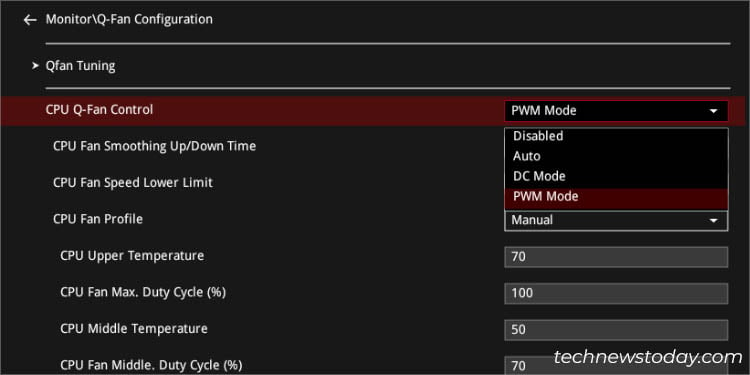 Agora, defina um tempo de ativação/desativação de suavização apropriado, com base em seus requisitos.
Agora, defina um tempo de ativação/desativação de suavização apropriado, com base em seus requisitos. 

Para por exemplo, se eu definir seu valor para 2,6 segundos, o ventilador da CPU só girará na velocidade configurada totalmente após 2,6 segundos (incrementando 39% a cada segundo). Em seguida, defina um limite inferior para a velocidade do ventilador da CPU. Após fazer isso, você receberá uma mensagem de aviso sempre que o RPM atingir o limite especificado.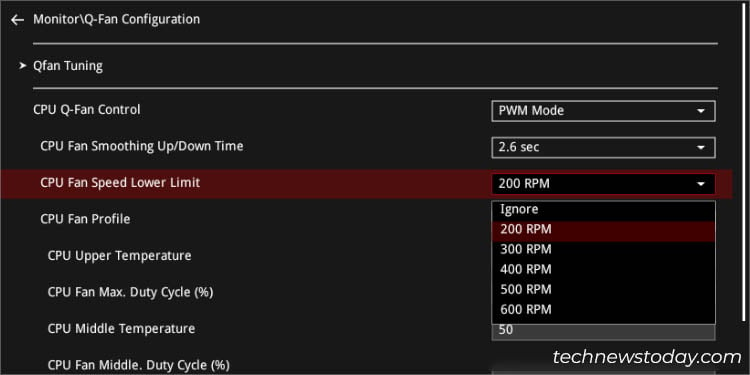
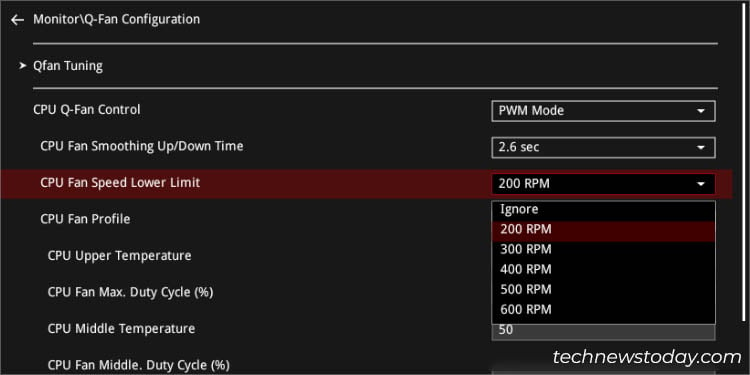 Como no modo EZ, você também pode definir um perfil de ventilador pré-configurado (padrão/silencioso/turbo/manual) aqui. Selecionar as três primeiras opções ajustará automaticamente todos os parâmetros.
Como no modo EZ, você também pode definir um perfil de ventilador pré-configurado (padrão/silencioso/turbo/manual) aqui. Selecionar as três primeiras opções ajustará automaticamente todos os parâmetros.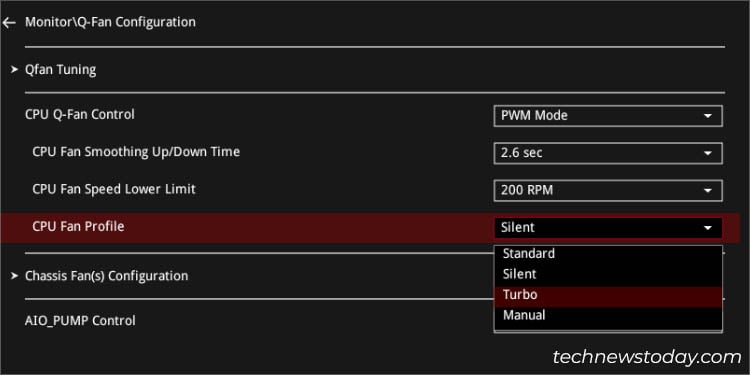
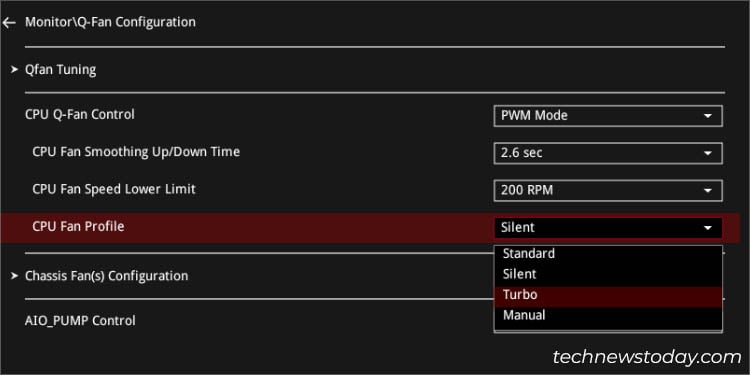 Para configuração manual, a ideia geral é um pouco semelhante à configuração da curva de velocidade do ventilador:
Para configuração manual, a ideia geral é um pouco semelhante à configuração da curva de velocidade do ventilador: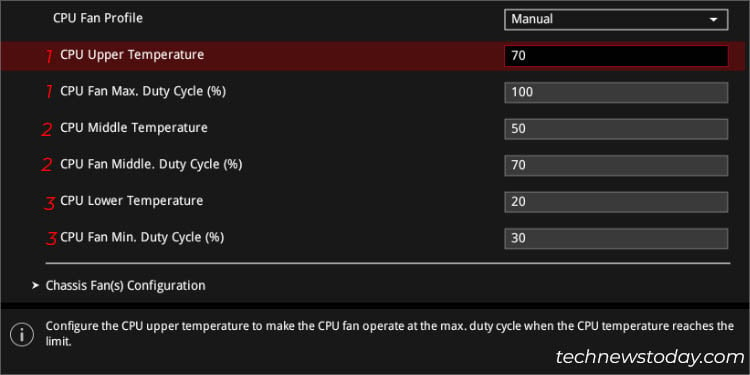
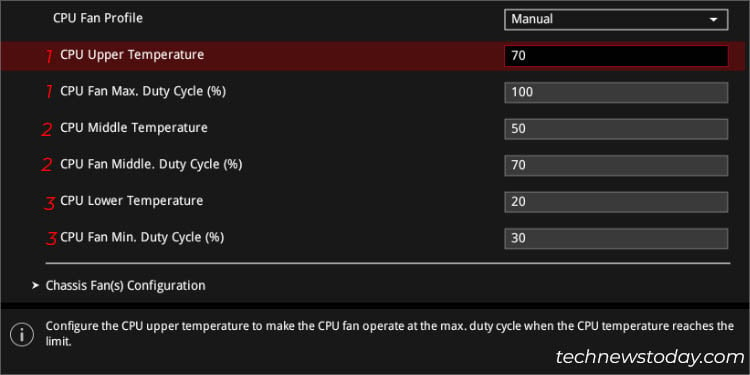 Temperatura superior da CPU e velocidade máxima. Duty Cycle: É semelhante ao ponto/nó final da curva de velocidade do ventilador. Os ventiladores funcionarão no ciclo de trabalho especificado mais alto (100% recomendado) quando o limite de temperatura da CPU for atingido (pelo menos 75% recomendado). Temperatura média da CPU e ciclo de trabalho médio:Tome isso como o segundo nó na curva. Sempre que a temperatura da CPU atingir o limite padrão especificado (intermediário), seus ventiladores começarão a girar no ciclo de trabalho configurado. Temperatura mais baixa da CPU e Min. Duty Cycle: Esses dois campos indicam os ciclos de trabalho mais baixos que os ventiladores irão operar quando a temperatura especificada cair abaixo do limite especificado. Depois de fazer as alterações necessárias, use F10 para salvar as configurações e sair do BIOS.
Temperatura superior da CPU e velocidade máxima. Duty Cycle: É semelhante ao ponto/nó final da curva de velocidade do ventilador. Os ventiladores funcionarão no ciclo de trabalho especificado mais alto (100% recomendado) quando o limite de temperatura da CPU for atingido (pelo menos 75% recomendado). Temperatura média da CPU e ciclo de trabalho médio:Tome isso como o segundo nó na curva. Sempre que a temperatura da CPU atingir o limite padrão especificado (intermediário), seus ventiladores começarão a girar no ciclo de trabalho configurado. Temperatura mais baixa da CPU e Min. Duty Cycle: Esses dois campos indicam os ciclos de trabalho mais baixos que os ventiladores irão operar quando a temperatura especificada cair abaixo do limite especificado. Depois de fazer as alterações necessárias, use F10 para salvar as configurações e sair do BIOS.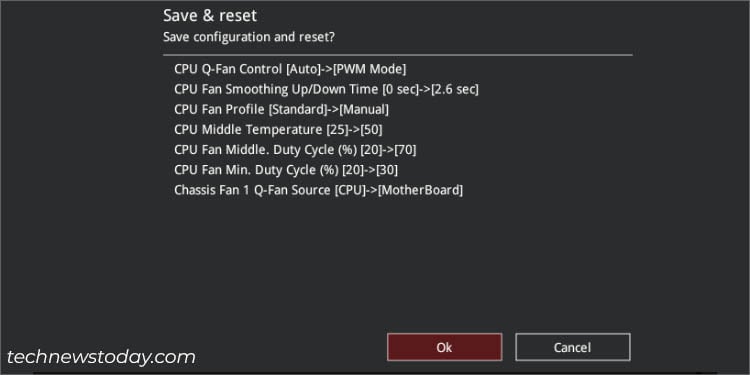
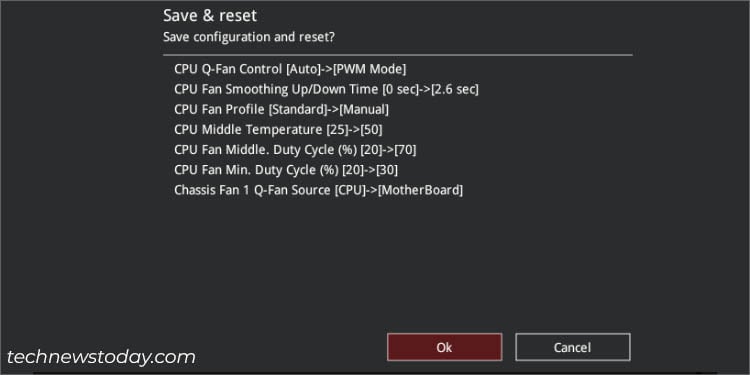 Finalmente, recomendo verificar a velocidade do ventilador em diferentes temperaturas. É uma boa ideia executar um teste de estresse da CPU para ver como os ventiladores funcionarão em diferentes cargas.
Finalmente, recomendo verificar a velocidade do ventilador em diferentes temperaturas. É uma boa ideia executar um teste de estresse da CPU para ver como os ventiladores funcionarão em diferentes cargas.
Configuração manual da velocidade do ventilador do chassi
Como as placas-mãe integram vários ventiladores do gabinete, definir uma única configuração para todos pode não ser muito útil. Aqui está um guia detalhado sobre como você pode definir a fonte, o tempo de suavização, o limite baixo e o perfil do ventilador individualmente:
Selecione Configuração do(s) ventilador(es) do chassi, que deve estar localizado logo abaixo da CPU controle de velocidade do ventilador.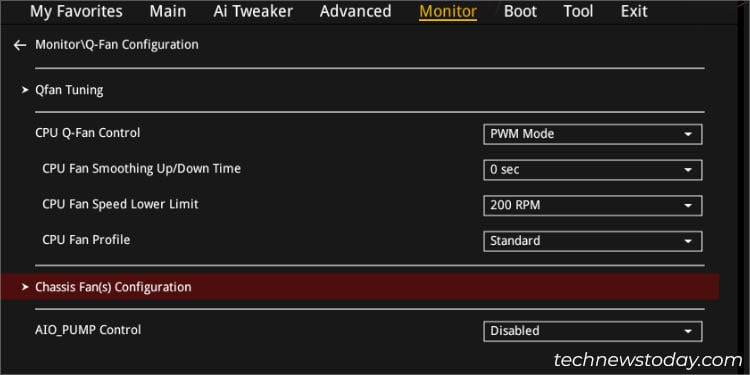
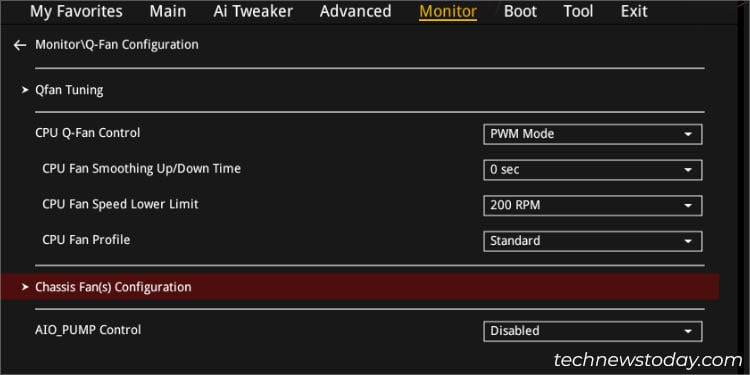 Quando estiver na nova página , você encontrará várias opções para configurar as velocidades dos ventiladores do chassi. Com base em onde você conectou os ventiladores do seu PC, navegue até a seção dedicada. Embora todos os parâmetros sejam idênticos aos ventiladores da CPU, uma opção adicional que a ASUS oferece é a fonte Q-Fan. Você pode definir a CPU ou a placa-mãe como fonte de temperatura.
Quando estiver na nova página , você encontrará várias opções para configurar as velocidades dos ventiladores do chassi. Com base em onde você conectou os ventiladores do seu PC, navegue até a seção dedicada. Embora todos os parâmetros sejam idênticos aos ventiladores da CPU, uma opção adicional que a ASUS oferece é a fonte Q-Fan. Você pode definir a CPU ou a placa-mãe como fonte de temperatura.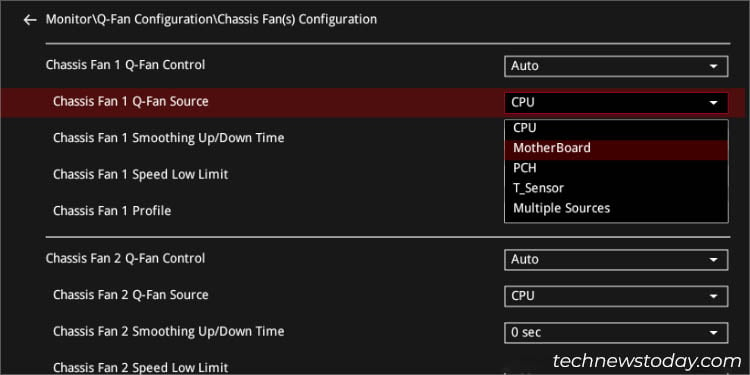
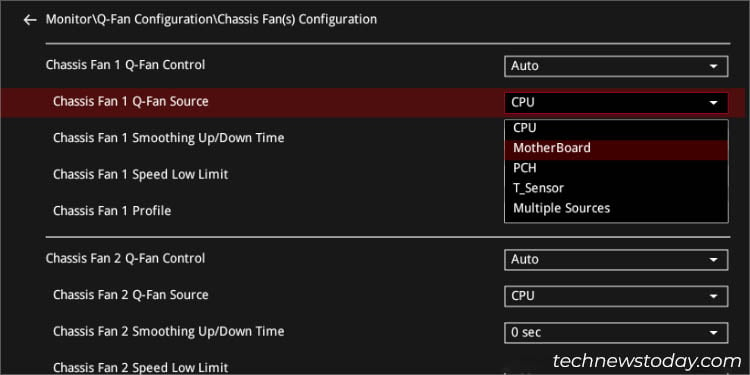 Repita o processo para todos os ventiladores do gabinete individualmente antes de salvar as configurações.
Repita o processo para todos os ventiladores do gabinete individualmente antes de salvar as configurações.
Nota: a ASUS também permite que você controle o refrigerador de líquido ou a bomba AIO nas seções Q-Fan Control e Q-Fan Configuration.
Usando o ASUS Fan Xpert
Se você precisa alternar frequentemente entre as velocidades do ventilador, acessar o BIOS todas as vezes pode não ser a melhor opção.
Em vez disso, aconselho optar pelo AI Suite que integra o Fan Xpert para ajudar a configurar opções semelhantes com recursos ainda mais avançados. Além disso, observe que essa configuração no nível do aplicativo só funcionará após a inicialização do sistema.
Nesta seção, enfatizarei mais o recurso mais recente do Fan Xpert 4 Core no aplicativo AI Suite 3 na minha placa-mãe PRIME B450 Plus. A interface pode ser um pouco diferente em cada modelo, mas as etapas envolvidas devem ser semelhantes.
Baixe e instale o ASUS AI Suite
Embora haja uma infinidade de opções de terceiros que oferecem o arquivo de instalação do ASUS AI Suite, eles podem conter malware que pode afetar ainda mais o seu computador. Por esse motivo, recomendo baixar o programa apenas na página de suporte oficial:
Navegue até o site oficial da ASUS e procure seu modelo ASUS.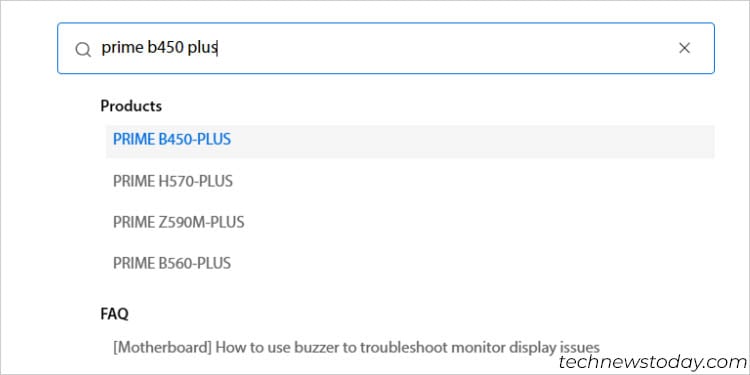
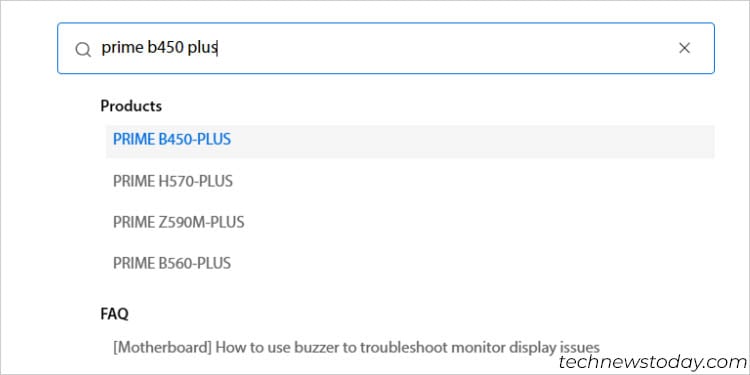 Em seguida, mude para a página Suporte . Em seguida, vá para Driver e utilitário > Driver e ferramentas. Verifique se você selecionou o sistema operacional apropriado.
Em seguida, mude para a página Suporte . Em seguida, vá para Driver e utilitário > Driver e ferramentas. Verifique se você selecionou o sistema operacional apropriado. 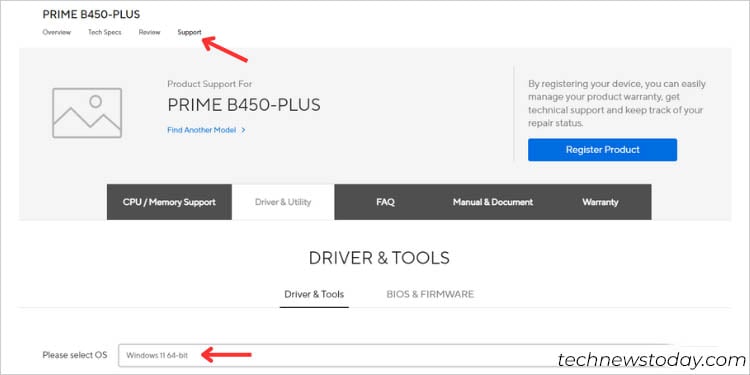
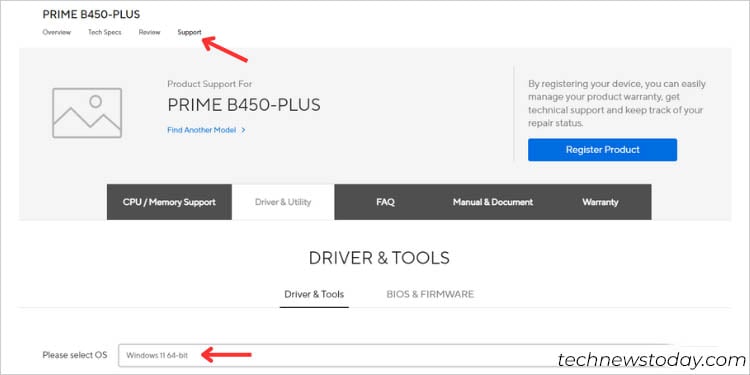 Em seguida, localize Software and Utility. Clique na opção Mostrar tudo e você deve encontrar o AI Suite 3. Pressione Download e aguarde a conclusão. Inicie o arquivo de instalação e conclua a instalação. Por fim, reinicie o seu PC e inicie o aplicativo no menu Iniciar.
Em seguida, localize Software and Utility. Clique na opção Mostrar tudo e você deve encontrar o AI Suite 3. Pressione Download e aguarde a conclusão. Inicie o arquivo de instalação e conclua a instalação. Por fim, reinicie o seu PC e inicie o aplicativo no menu Iniciar.
Fan Tuning
Este recurso é semelhante ao ‘Q-Fan Tuning’ no BIOS. Além de definir o ciclo de trabalho mínimo, ele ajusta a velocidade máxima e gera um relatório abrangente sobre o RPM exato em cada porcentagem.
Sem dúvida, esta é a maneira mais fácil de otimizar seus ventiladores e veja como você pode usá-lo:
Clique no ícone da barra de menu na parte esquerda da tela.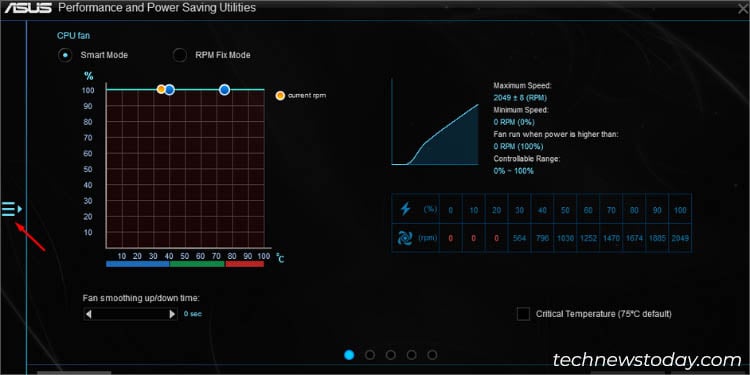
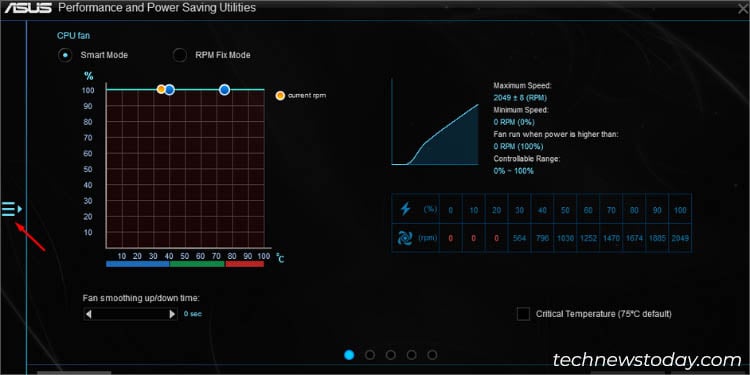 Uma vez expandido, selecione Fan Xpert 4 Core.
Uma vez expandido, selecione Fan Xpert 4 Core. 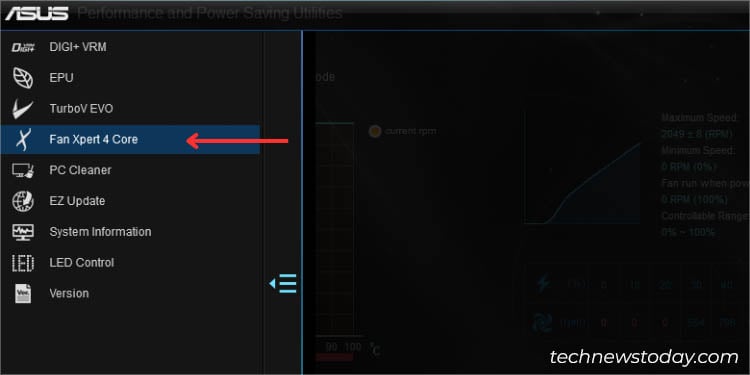
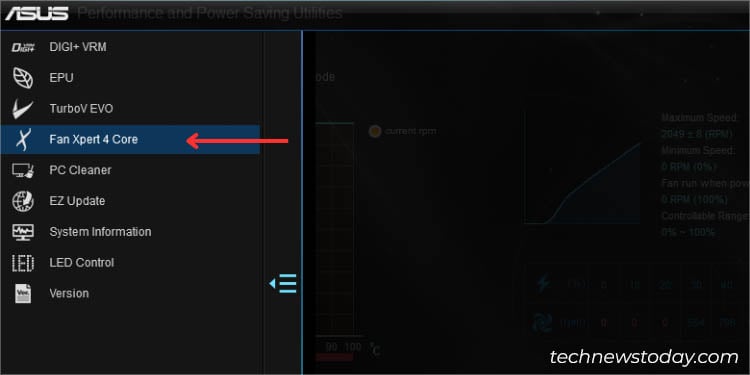 Localize e pressione Fan Botão de ajuste.
Localize e pressione Fan Botão de ajuste.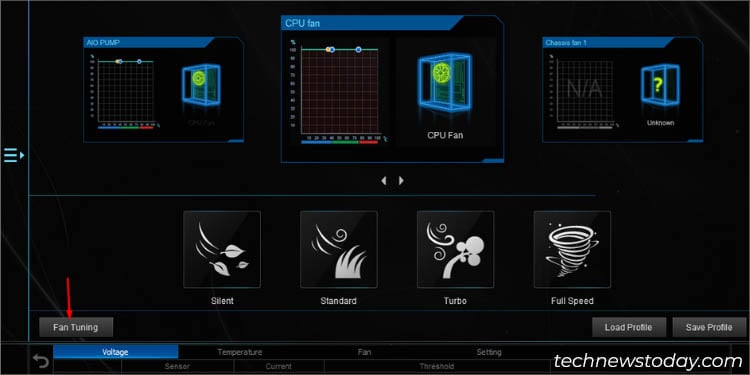
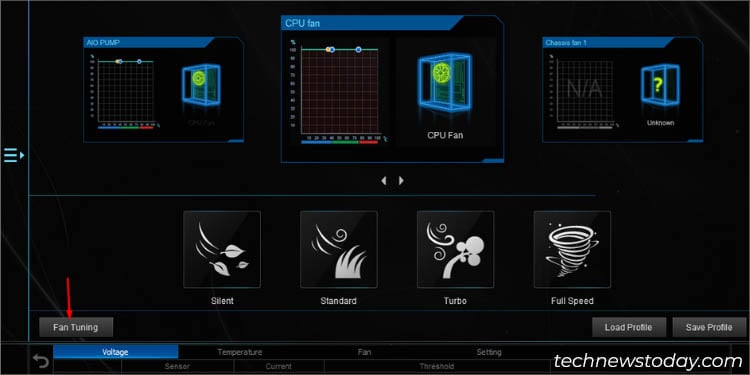 Uma mensagem de aviso deve aparecer. Clique em Sim para continuar.
Uma mensagem de aviso deve aparecer. Clique em Sim para continuar.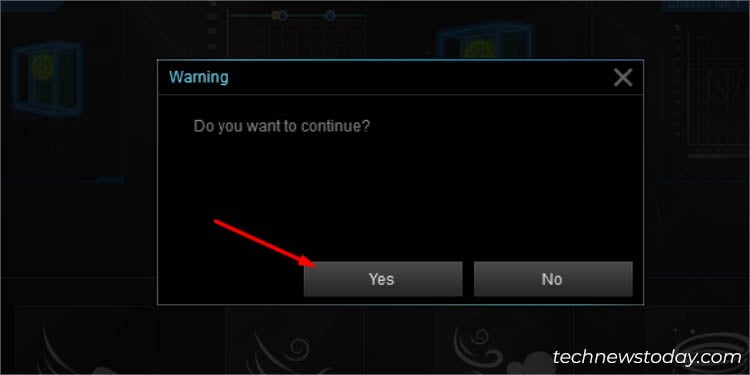
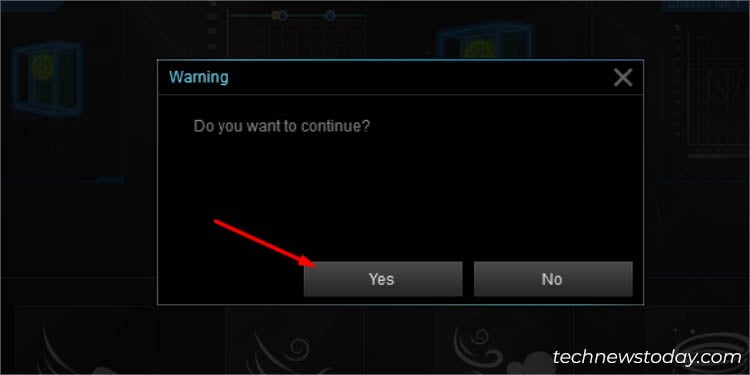 Agora, espere até que o sistema detecte cada uma das características únicas do ventilador e defina o melhor RPM.
Agora, espere até que o sistema detecte cada uma das características únicas do ventilador e defina o melhor RPM. Quando o ajuste do ventilador estiver concluído, você deve obter o relatório final. Você pode inspecionar as velocidades mínima e máxima junto com o RPM exato em cada ciclo de trabalho.
Quando o ajuste do ventilador estiver concluído, você deve obter o relatório final. Você pode inspecionar as velocidades mínima e máxima junto com o RPM exato em cada ciclo de trabalho.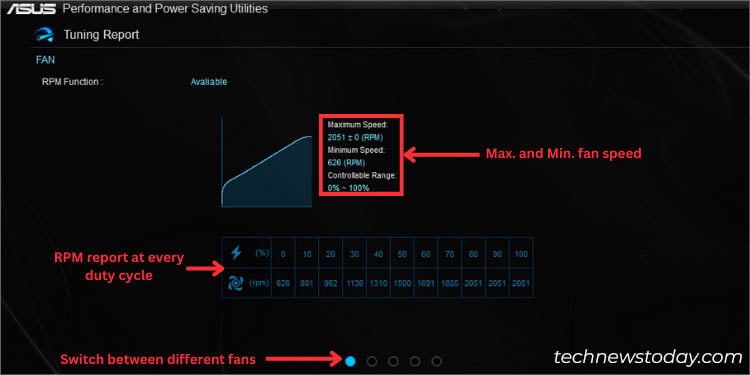 Para obter relatórios para outros fãs , use o switch dedicado conforme mostrado na figura acima.
Para obter relatórios para outros fãs , use o switch dedicado conforme mostrado na figura acima.
Configuração do limite de RPM do ventilador personalizado
Se você não estiver totalmente satisfeito com o que o ajuste do ventilador oferece, você pode utilizar as opções avançadas de personalização do Fan Xpert. Vamos começar definindo o limite de RPM desejado:
Pressione o ícone Configurações no canto inferior direito do utilitário.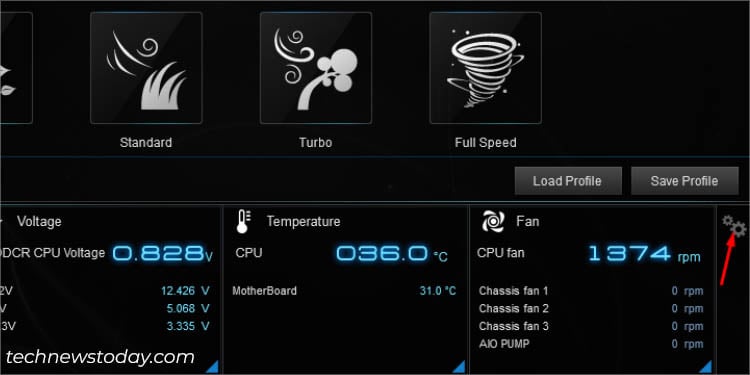
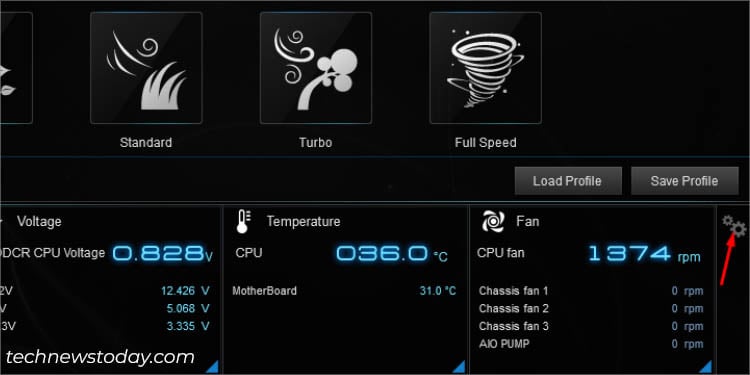 Alterne para a guia Fan . Em seguida, verifique o campo Limiar e mova o controle deslizante para o RPM mínimo desejado em que deseja que os ventiladores funcionem.
Alterne para a guia Fan . Em seguida, verifique o campo Limiar e mova o controle deslizante para o RPM mínimo desejado em que deseja que os ventiladores funcionem.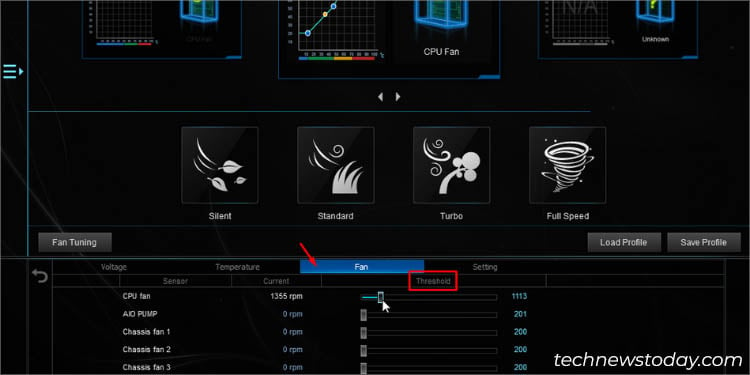
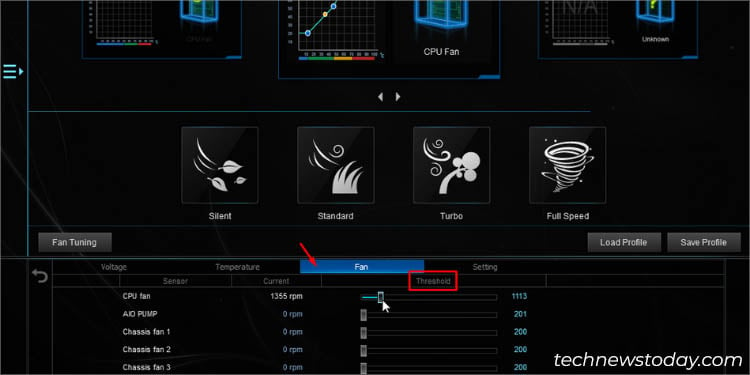
Definição do perfil de ventilador pré-configurado
Se você não deseja obter em muitos detalhes sobre a personalização da velocidade do ventilador, selecione diretamente um dos perfis pré-configurados oferecidos pelo seu aplicativo ASUS Fan Xpert.
São as mesmas opções que você pode encontrar no utilitário UEFI–Silencioso , Standard, Turbo e Full Speed.
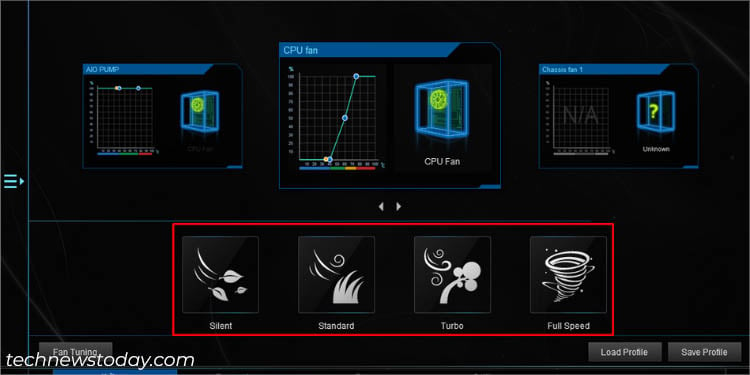
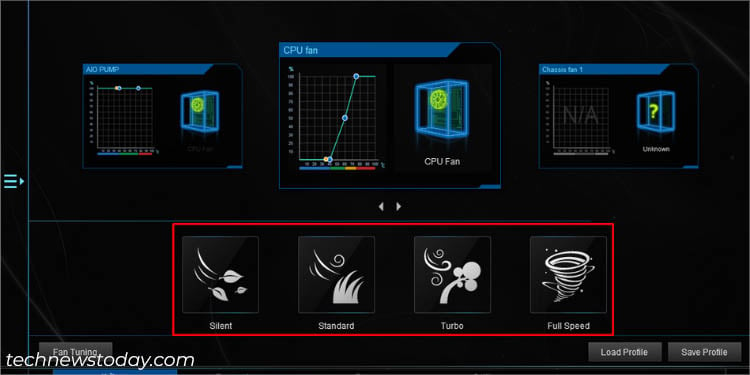
Não se preocupe– Não me esqueci da opção’Manual’. No Fan Xpert, a curva de velocidade do ventilador é integrada em uma seção diferente, que discutirei em detalhes a seguir.
Configuração manual da velocidade do ventilador
No Fan Xpert, você pode personalizar o ventilador operação de velocidade usando duas maneiras–Modo Inteligente e Modo Fixo de RPM.
O primeiro permite traçar uma curva de velocidade do ventilador com base na temperatura da fonte. Por outro lado, este último define a velocidade em 100% na temperatura crítica (75°C) e permite selecionar um RPM dedicado quando a temperatura desce abaixo do limite.
Modo Inteligente
Primeiro, selecione seu fã no painel superior. Você pode usar as opções abaixo para alternar entre os diferentes ventiladores.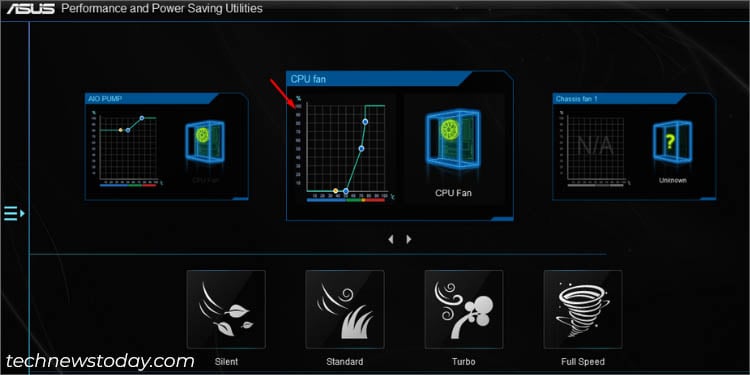
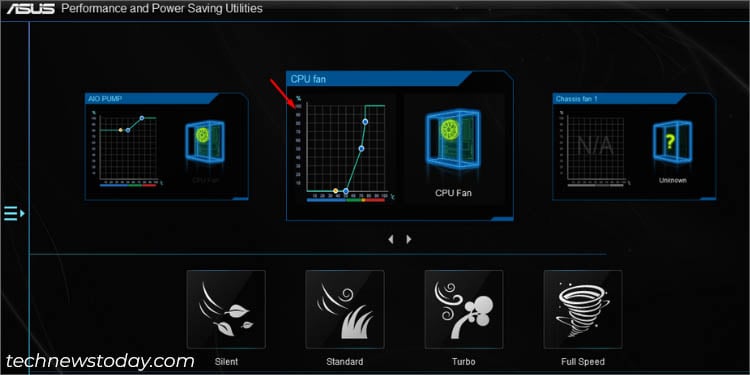 Identifique o nó amarelo para saber o RPM atual. De acordo com o exemplo abaixo, o ventilador da minha CPU não está funcionando, embora a temperatura esteja em 35°C.
Identifique o nó amarelo para saber o RPM atual. De acordo com o exemplo abaixo, o ventilador da minha CPU não está funcionando, embora a temperatura esteja em 35°C.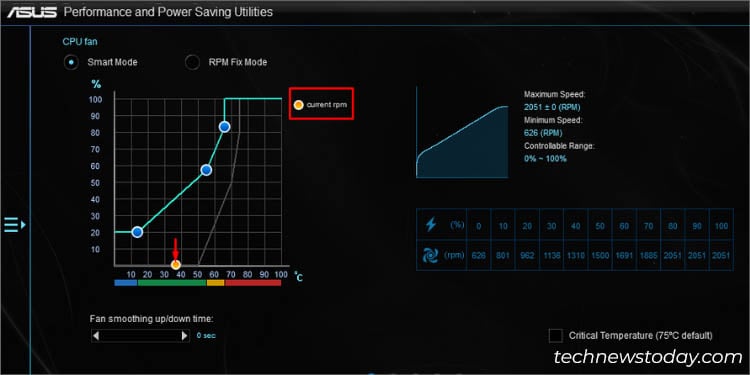
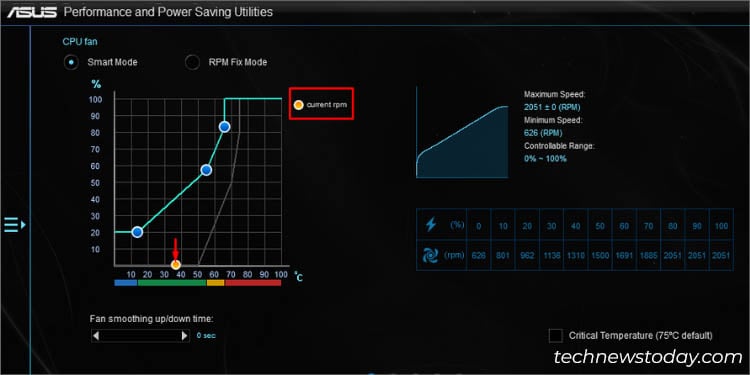 Arraste os pontos/nós para criar uma curva de velocidade do ventilador personalizada com base em sua necessidade. O processo é exatamente o mesmo que no BIOS.
Arraste os pontos/nós para criar uma curva de velocidade do ventilador personalizada com base em sua necessidade. O processo é exatamente o mesmo que no BIOS.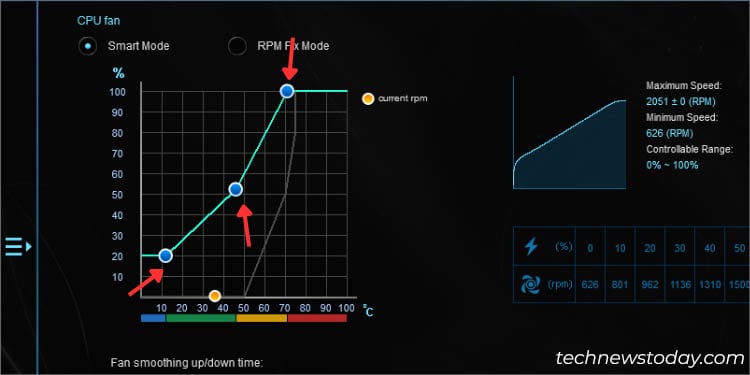
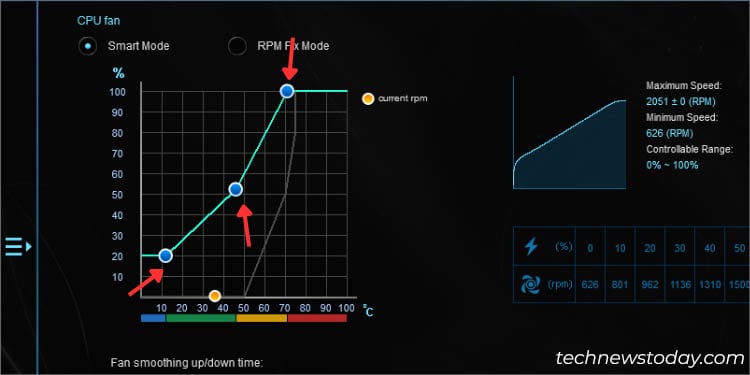 Para ajustar a responsividade do ventilador (suavizar o tempo de subida/descida), mova o controle deslizante localizado logo abaixo da curva conforme mostrado abaixo:
Para ajustar a responsividade do ventilador (suavizar o tempo de subida/descida), mova o controle deslizante localizado logo abaixo da curva conforme mostrado abaixo: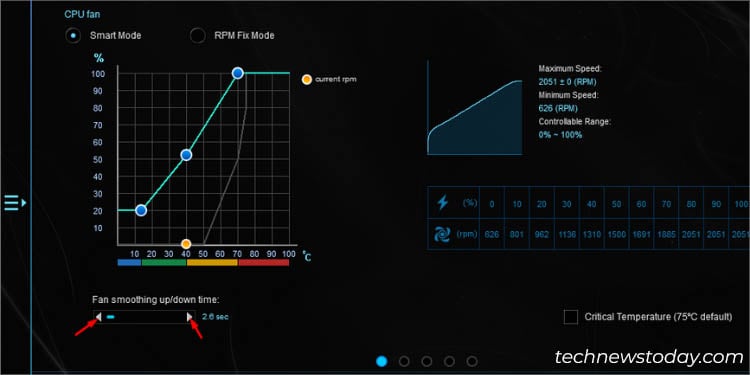
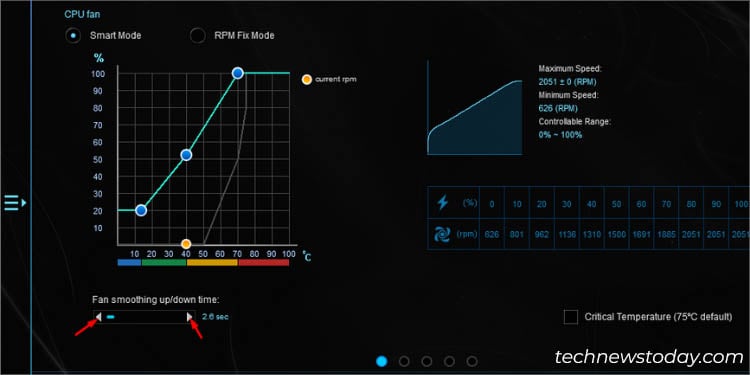 Além disso, você pode marcar a opção dedicada para configurar uma temperatura crítica. Mas observe que definir o limite superior a 75°C pode levar a instabilidades do sistema. Você ainda receberá uma mensagem de aviso do ASUS AI Suite. Pressione Ok para continuar.
Além disso, você pode marcar a opção dedicada para configurar uma temperatura crítica. Mas observe que definir o limite superior a 75°C pode levar a instabilidades do sistema. Você ainda receberá uma mensagem de aviso do ASUS AI Suite. Pressione Ok para continuar.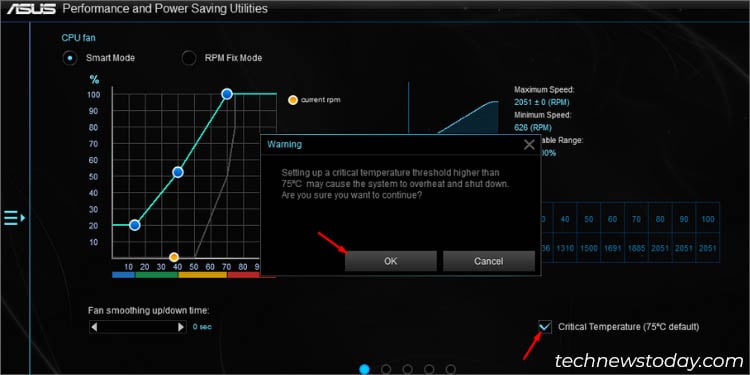
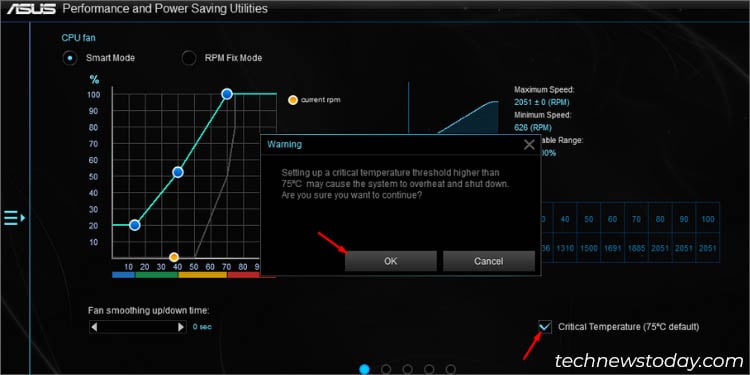 Pressione Aplicar para salvar as alterações.
Pressione Aplicar para salvar as alterações.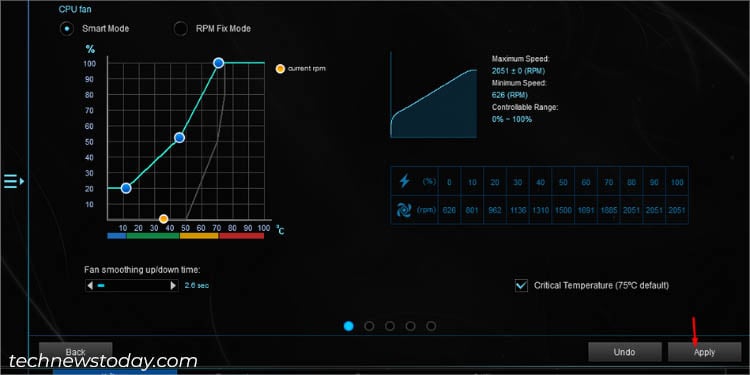
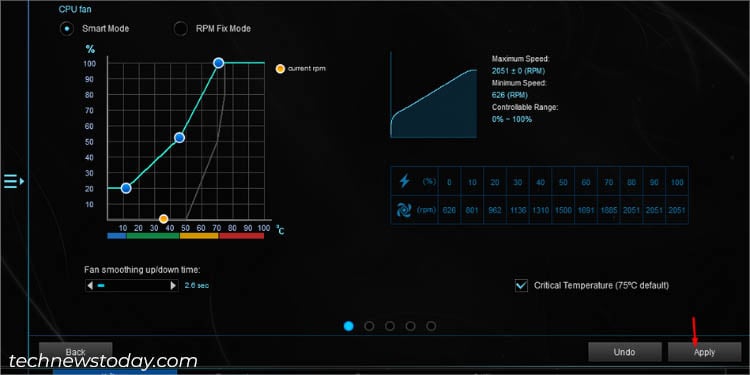
Modo de correção de RPM
Como mencionado anteriormente, esta opção é para definir um RPM fixo quando o sistema a temperatura cai abaixo de 75°C.
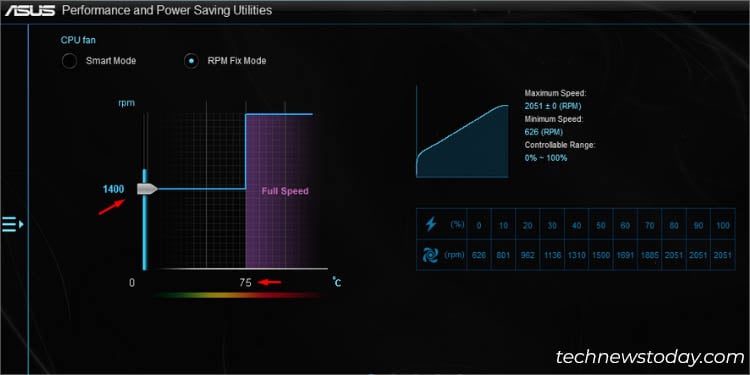
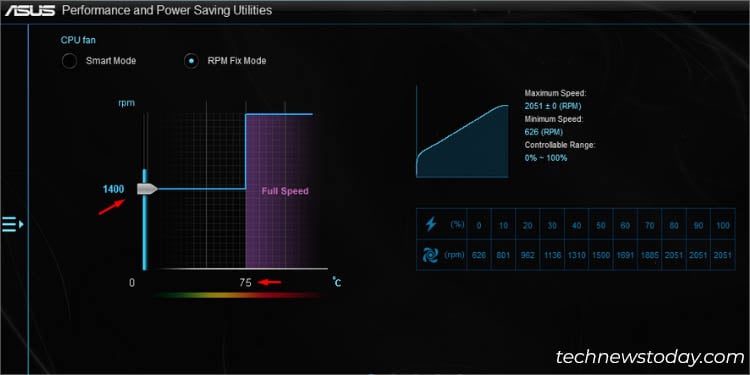
Tudo o que você precisa fazer é mover o controle deslizante no eixo vertical para definir a velocidade do ventilador desejada. Junto com isso, ele ainda relata a velocidade máxima/mínima e RPM em cada porcentagem no painel direito.
Salvar/Carregar perfil
A etapa final é salvar sua configuração atual, criando um perfil dedicado. Apenas aplicar as configurações não funcionará. Na verdade, você pode até configurar vários com configurações variadas para cada finalidade.
Volte para a tela principal do Fan Xpert. Pressione o botão Salvar perfil.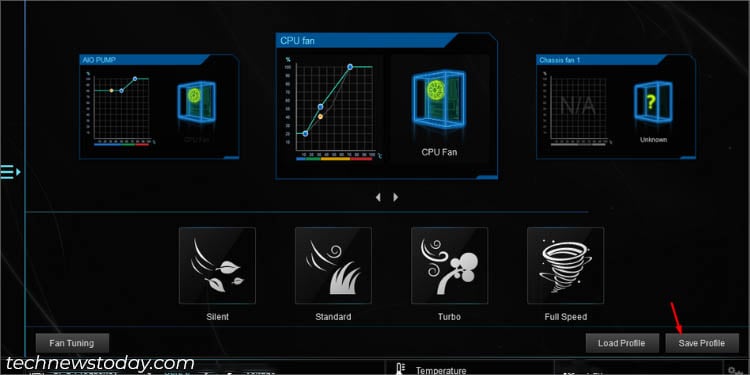
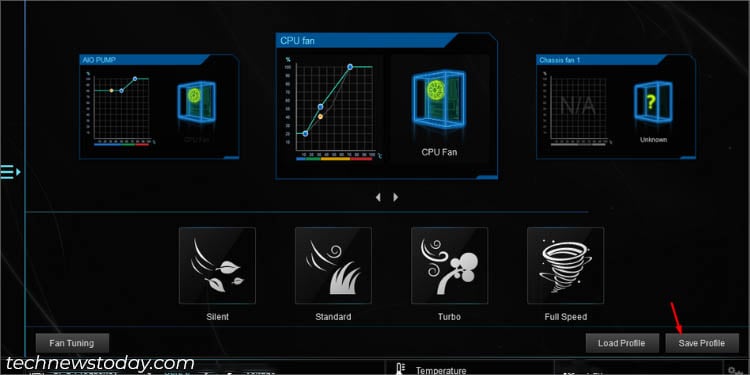 Na nova caixa de diálogo, digite o nome do perfil desejado e pressione Salvar.
Na nova caixa de diálogo, digite o nome do perfil desejado e pressione Salvar.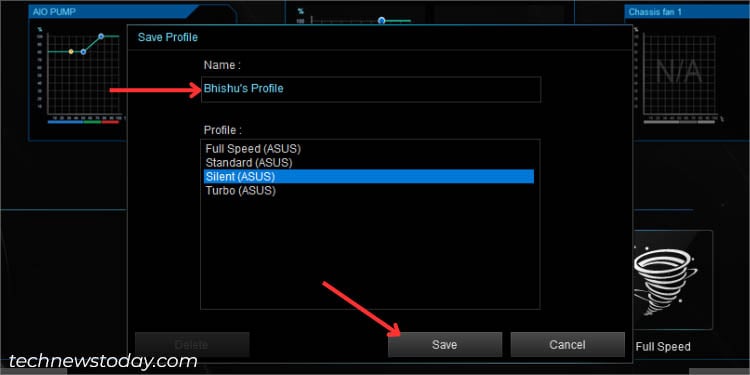
Carregar ou alternar entre os diferentes perfis também não é tedioso tarefa:
Clique no botão Carregar perfil ao lado de Salvar perfil. Selecione seu perfil e escolha a opção Carregar .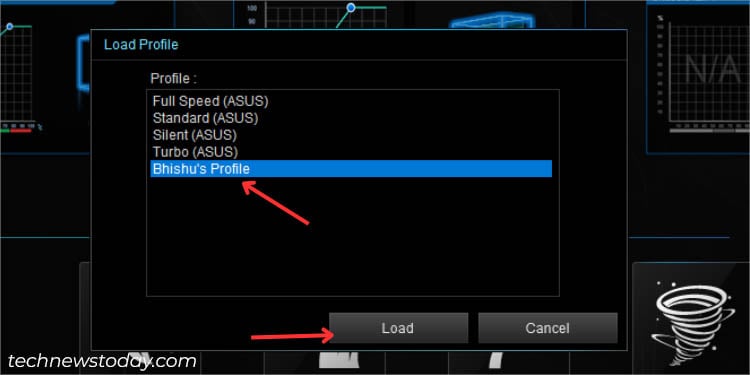
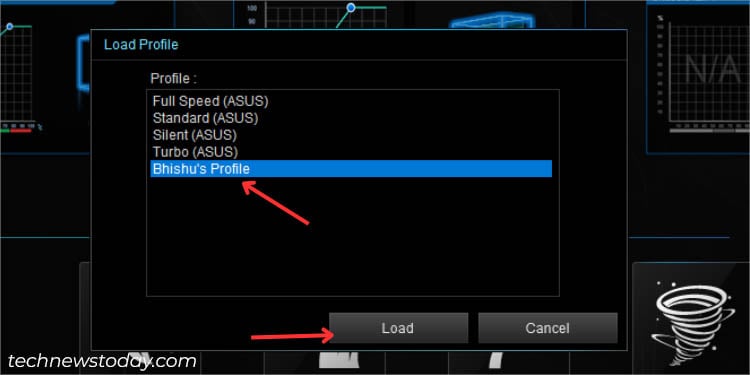 É uma boa ideia verificar a configuração no final.
É uma boa ideia verificar a configuração no final.
Experimente o ASUS AI Cooling
A ASUS nos entusiasmou com sua mais recente tecnologia AI Cooling no aplicativo Fan Xpert 4 que tornou o controle de velocidade do ventilador fácil como uma torta. Sem mais dores de cabeça na personalização, pois seu ajuste de ventilador auto-adaptável oferece resfriamento ideal, considerando a carga e a temperatura atuais.
Você pode optar por Automático ou Manual Tuning, onde cada um tem seus próprios benefícios. O primeiro pode ser ativado com apenas um clique, enquanto o último inclui pontos de referência ao traçar uma curva de velocidade do ventilador desejada.
AI Cooling já é introduzido em algumas séries da Intel (especificamente Z690, B660, Z590 e Z490). Você pode consultar o página oficial da ASUS para saber se o seu modelo suporta este recurso.
Outras formas
Embora eu tenha enfatizado mais on ASUS BIOS and the AI Suite 3 application above, there are some other ways to control your fans too. You can utilize your fan’s OEM or third-party apps, set active/passive Windows policy, and even get a hardware controller.
Also, note that the above methods only work for those fans that are directly connected to the motherboard. If you’re seeking to configure GPU fan speed, I recommend using the ASUS-recommended GPU Tweak application, which is another discussion altogether.